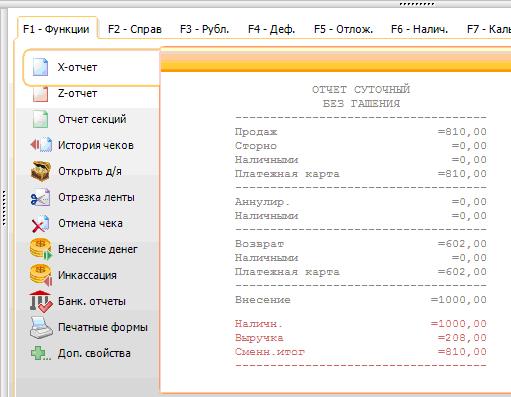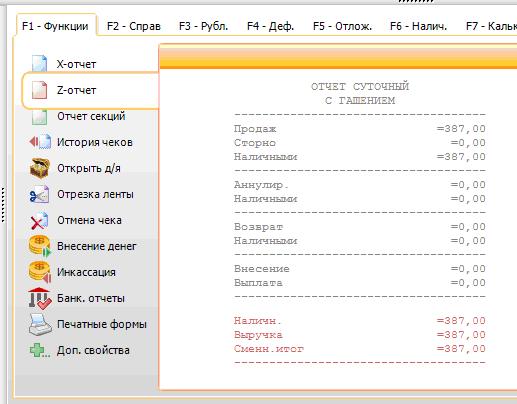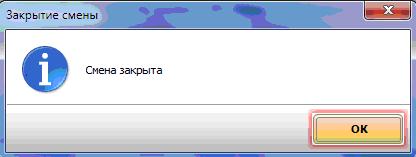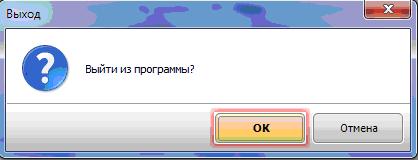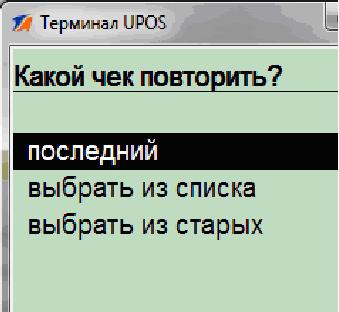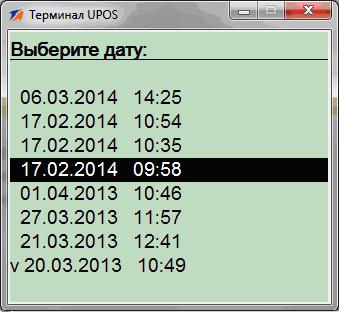Кассир: Снятие X, Z – отчета по ККМ и по банку, отчета по секциям
Содержание
X, Z – отчет по ККМ и отчет по секциям.
Снятие (получение) X – отчета (текущий отчет – без гашения – без закрытия) можно получить, нажав на кнопку на верхней панели "X-отчет" или «F1», далее стрелкой на клавиатуре «вверх», «вниз» выбрать поле «Снять X- отчет» и нажать клавишу «Enter». Предварительно в текущем окне откроется X-отчет (Рис. X-отчет), если его необходимо распечатать (если подключена ККМ) – нажмите клавишу «Enter». Отчет будет выведен на бумаге.
Снятие (получение) Z – отчета (закрытие, гашение) можно получить, нажав на кнопку на верхней панели "Z-отчет" или «F1», далее стрелкой на клавиатуре «вниз» выбрать поле «Снять Z-отчет» и нажать клавишу «Enter». Предварительно в текущем окне откроется Z-отчет (Рис.Z-отчет). После нажатия клавиши «Enter» отчёт будет выведен на бумаге (подключена ККМ), смена закроется, сумма д/я обнулится. Программа выдаст сообщение: «Смена закрыта» (Рис. Смена закрыта). В случае если текущая смена еще не открыта, АРМ Кассир выведет окно предупреждения «Смена закрыта, операция невозможна».
Снятие отчета секций можно получить, нажав «F1» и перейти стрелкой на клавиатуре «вверх», «вниз» выбрать поле «Снять отчет секций», нажать клавишу «Enter».
Для закрытия программы нажмите «Ctrl»^«Q» – в данном случае уведомление (запрос на подтверждение действия) не высвечивается. Обратим внимание: если в настройках АРМ Кассир в разделе «Общие», установлен параметр «Выключать компьютер при выходе из программы», то данное действие не приведет к выключению компьютера. При нажатии клавиш «Alt»^F4 или кнопку с крестиком на верхней панели справа, Вам АРМ предложит подтвердить операцию выхода (Рис. 41). Для подтверждения завершения работы нажмите клавишу «Enter», для отмены действия – «стрелка вправо» на «Отмена», затем «Enter».
X, Z – отчет по банку и печать последнего чека, пробитого по банку.
Снятие (получение) X – отчета (текущий отчет) – без гашения – без закрытия) можно получить, нажав на кнопку на верхней панели "Терминл X-отчет" или «F1», далее стрелкой на клавиатуре «вверх», «вниз» выбрать «банковские отчеты», нажать клавишу «Enter» и выбрать поле «Запросить X-отчет», нажать клавишу «Enter». Отчет будет выведен на банковском терминале.
Снятие (получение) Z – отчета (закрытие, гашение) можно получить, нажав на кнопку на верхней панели "Терминл Z-отчет" или «F1», далее стрелкой на клавиатуре «вверх», «вниз» выбрать «банковские отчеты», нажать клавишу «Enter» и выбрать поле «Запросить Z-отчет (сверка итогов)», нажать клавишу «Enter». Распечатается Z-отчет по терминалу (сверка итогов), смена по банку закроется. Чтобы распечатать последний пробитый чек по банку, необходимо нажать кнопку «F1» с помощью стрелки спустится вниз, выбрать «Банковские отчеты», нажать клавишу «Enter» и выбрать поле «Распечатать последний проведенный чек». Появится окошко, в котором необходимо выбрать, какой именно чек вы хотите распечатать.
Если выбрать
- «последний», то распечатается последний проведенный чек.
- «Выбрать из списка», то выйдет список чеков, пробитых за текущую смену.
- «Выбрать из старых», то выйдет список смен по датам, когда были отбиты терминальные чеки.
При выборе нужного чека, нажмите «Enter», чек распечатается на ККМ.